Jak povolit hledání mého zařízení pro Windows 10
Pokud máte aktualizaci systému Windows 10. listopadu, jednanových funkcí, které chcete povolit, zejména na svém notebooku, je funkce Najít zařízení. Funguje to jako technologie dostupné v chytrých telefonech nebo tabletech a pomůže vám najít počítač, pokud dojde ke ztrátě nebo krádeži.
Windows 10 Najít moje zařízení
Najít My Device je ve výchozím nastavení zakázáno, takže jej aktivujte, zamiřte na Nastavení> Aktualizace a zabezpečení> Najít moje zařízení. Poté klikněte nebo klepněte na tlačítko Změnit a převraťte sefunkce na. Pokud používáte tradiční stolní PC, tato možnost není k dispozici. Je zahrnuta pouze v přenosných zařízeních, jako jsou notebooky, povrchy nebo převodníky typu 2 v jednom.
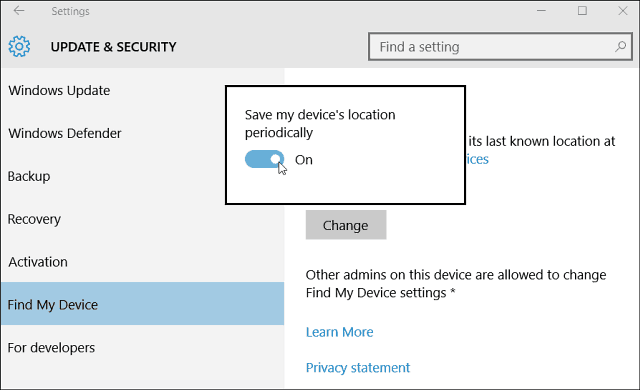
Nyní, když se ocitnete v nešťastném stavusituace, kdy nenajdete svůj povrch, notebook nebo jiný přenosný počítač, jděte na jiný účet.microsoft.com/devices na jiném počítači a přihlaste se pomocí svého účtu Microsoft.
Služba bude občas uložena doOneDrive, když je zařízení připojeno k síti Wi-Fi. V záběru pod mým Lenovo Flex 2 byl naposledy viděn v Minnesotě ... to je dobré vědět. Pokud jste to opravdu ztratili, vyberte Najděte moje zařízení.
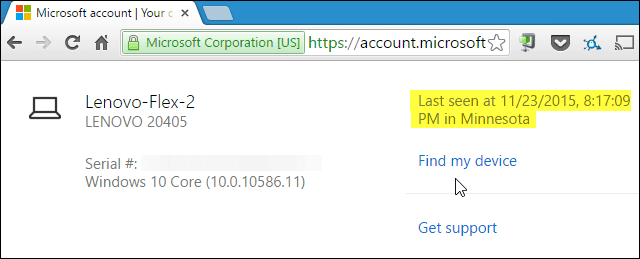
Poté se zobrazí, když se zařízení naposledy přihlásilo a mapa zobrazuje jeho polohu.
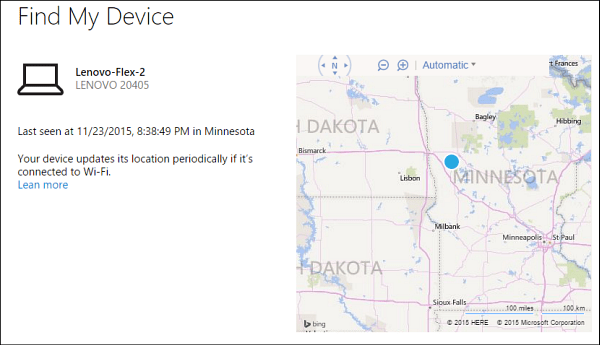
Je dobré mít tuto funkci, zvláštěpokud jste strávili malé jmění na nové Surface Book nebo Surface Pro. Zobrazuje však pouze umístění vašeho počítače a není tak robustní jako používání funkce Najít můj telefon v systému Windows Phone.
Funkce telefonu vám umožňuje poslat signál,zamkněte jej nebo vymažte telefon, pokud vše ostatní selže. Tyto schopnosti by byly vítány i pro funkci Find My Device. Přesto je to lepší než nic a postupem času může získat další funkce.
Pokud hledáte kvalitní ochranu proti krádežiaplikace pro ochranu notebooku, možná budete chtít nainstalovat Prey. Je to zdarma (prémiové možnosti stojí víc) a Open Source a dělá jednu věc a dělá to dobře.










Zanechat komentář